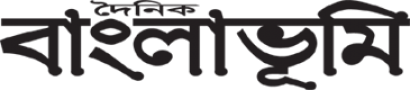বাংলাভূমি২৪ ডেস্ক ॥ লোকাল নেটওয়ার্কের দ্বারা সংযুক্ত থাকলে উইন্ডোজের বিল্টইন রিমোট ডেস্কটপের সাহায্যে অন্য যেকোন কম্পিউটার নিয়ন্ত্রণ করা যাবে। এজন্য অবশ্য উক্ত কম্পিউটারকে রিমোট ডেস্কটপ সক্রিয় থাকতে হবে।
রিমোট ডেস্কটপ সক্রিয় করতে মাই কম্পিউটারের উপরে মাউসের ডান বাটন ক্লিক করে চৎড়ঢ়বৎঃরবং এ ক্লিক করুন অথবা ঈড়হঃৎড়ষ চধহবষ থেকে ঝুংঃবস এ ক্লিক করুন তাহলে ঝুংঃবস চৎড়ঢ়বৎঃরবং আসবে। এবার জবসড়ঃব ট্যাব থেকে অষষড়ি ঁংবৎং ঃড় পড়হহবপঃ ৎবসড়ঃবষু ঃড় ঃযরং পড়সঢ়ঁঃবৎ চেক করুন। তাহলে এই কম্পিউটারের সকল এ্যাডমিনিষ্টেটর ইউজার স্বাভাবিকভাবে রিমোট ডেস্কটপের মাধ্যমে ঢুকতে পারবে। আর আপনি যদি অনান্য কোন ইউজারকে রিমোট ডেস্কটপ ব্যবহারের অনুমতি দিতে চান তাহলে ঝবষবপঃ জবসড়ঃব টংবৎংৃ বাটনে ক্লিক করে অফফৃ বাটনে ক্লিক করুন। এবার অফাধহপবফ বাটনে ক্লিক করে ঝবষবপঃ টংবৎং ডায়ালগ বক্স থেকে ঋরহফ ঘড়ি বাটনে ক্লিক করুন এবং নিচে থেকে পছন্দের ইউজার নির্বাচন করে সবগুলো উইন্ডো ঙশ করে শেষ করুন।
এবার নেটওয়ার্কের যে কোন কম্পিউটার থেকে অন্য কম্পিউটারে ঢোকার জন্য ঝঃধৎঃ গবহঁচৎড়মৎধসংঅপপবংংড়ৎরবংঈড়সসঁহরপধঃরড়হং এর জবসড়ঃব উবংশঃড়ঢ় ঈড়হহবপঃরড়হ এ ক্লিক করুন (অথবা রানে গিয়ে সংঃংপ লিখে এন্টার করুন) তাহলে জবসড়ঃব উবংশঃড়ঢ় ঈড়হহবপঃরড়হ উইন্ডো আসবে। এবার আপনি যে কম্পিউটারে ঢুকতে চান সেই কম্পিউটারের আইপি এড্রেস লিখে ঈড়হহবপঃ বাটনে ক্লিক (এন্টার চাপুন) করুন। তাহলে উক্ত রিমোট কম্পিউটারের সাথে সংযোগ স্থাপন করবে। (রিমোট কম্পিউটার যদি বন্ধ থাকে বা রিমোট ডেস্কটপ সক্রিয় না থাকে তাহলে জবসড়ঃব উবংশঃড়ঢ় উরংপড়হহবপঃরড়হ ম্যাসেজ আসবে।) আর সব ঠিক মত থাকলে খড়ম ঙহ ঃড় ডরহফড়ংি আসবে। এখানে আপনি ইউজারের নাম এবং পাসওয়ার্ড লিখে ঙশ বটিনে ক্লিক (এন্টার চাপলে) করলে লগইন হবে। এখন আপনি স্বাভাবিকভাবে উক্ত কম্পিউটারের সকল কাজ (এমনকি বন্ধও) করতে পারবেন।
আপনি যদি আপনার নিজের কম্পিউটারের ড্রাইভগুলোকে রিমোট কম্পিউটারে শেয়ার হিসাবে দেখতে চান তাহলে জবসড়ঃব উবংশঃড়ঢ় ঈড়হহবপঃরড়হ উইন্ডো থেকে ঙঢ়ঃরড়হং>> বাটনে ক্লিক করে খড়পধষ জবংড়ঁৎপব থেকে উরংশ ফৎরাবং এ চেক করুন।